
아이폰 앱스토어에서의 다운로드 오류 문제

아이폰 사용자들은 때때로 앱스토어에서 다운로드에 문제가 발생하는 경험을 하게 됩니다. 이 문제는 여러 가지 원인에 의해 발생할 수 있으며, 그 해결 방법 역시 다양합니다. 앱스토어의 오류는 주로 네트워크 문제, 기기의 설정 문제, 혹은 소프트웨어 버그로 인한 것이기 때문에 이를 정확히 파악하고 해결하는 것이 중요합니다.
다운로드 오류가 발생하는 경우, 우선적으로 점검해볼 사항들을 말씀드리겠습니다. 아래의 방법을 통해 문제를 해결할 수 있을 것입니다.
1. 안정적인 네트워크 확인

앱스토어에서 다운로드가 되지 않는 가장 일반적인 원인 중 하나는 불안정한 네트워크입니다. - Wi-Fi 또는 모바일 데이터가 잘 연결되어 있는지 확인하세요. - Wi-Fi를 사용 중이라면 신호가 강한지 점검해 보세요. - 경우에 따라 Wi-Fi를 껐다가 다시 켜보거나 모바일 데이터로 전환해보는 것도 좋은 방법입니다.
2. 앱스토어 재시작하기

때때로 앱스토어 자체의 문제일 수도 있습니다. 이 경우에는 앱스토어를 아래와 같은 방법으로 재시작할 수 있습니다. - 홈 버튼을 두 번 눌러 앱 전환 화면으로 이동합니다. - 앱스토어를 찾아서 위로 쓸어올려 종료합니다. - 다시 홈 화면에서 앱스토어를 실행해 보세요.
3. 기기 재부팅

단순히 기기를 재부팅하는 것만으로도 여러 가지 문제가 해결될 수 있습니다. - 아이폰의 전원 버튼을 길게 눌러 전원 끄기 슬라이더를 나타나게 합니다. - 전원을 끄고 약 30초 후 다시 켜보세요.
4. 앱스토어 캐시 삭제

가끔씩 앱스토어의 캐시가 쌓여서 오류를 일으킬 수 있습니다. 아래의 방법으로 캐시를 삭제하고 다시 시도해보세요. - 앱스토어를 열고 화면 아래쪽에서 '오늘' 탭을 선택합니다. - 화면 상단에서 10번 이상 쓸어올립니다. 이 과정에서 앱스토어가 껐다가 켜져 캐시가 지워집니다.
5. 업데이트 확인
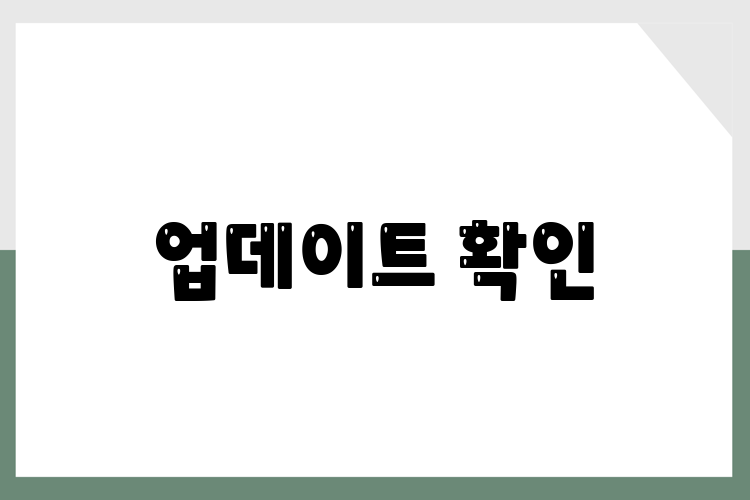
소프트웨어의 버그는 종종 새로운 업데이트로 해결됩니다. - 아이폰의 '설정'으로 이동한 후 '일반'을 선택합니다. - '소프트웨어 업데이트'를 선택하여 최신 버전이 있는지 확인하고 있다면 업데이트를 진행해주세요.
6. 애플 아이디 로그아웃 후 재로그인

가끔 아이디 관련 문제로 인해 다운로드가 막히기도 합니다. 이 경우 애플 아이디에서 로그아웃 후 다시 로그인해보는 것을 추천합니다. - '설정' > '사용자 이름' > '로그아웃'을 터치합니다. - 사용 중인 애플 아이디로 다시 로그인해보세요.
결론
아이폰 앱스토어에서의 다운로드 문제는 다양한 원인에 의해 발생할 수 있지만, 위에서 설명한 방법들을 통해 대부분의 문제는 쉽게 해결할 수 있습니다. 위의 내용들을 차근차근 시도해 보시고, 여전히 문제가 지속된다면 애플 고객지원에 문의하여 필요한 추가 지원을 받는 것이 좋습니다. 언제나 안정적인 애플 서비스를 이용할 수 있도록 잘 관리하시기 바랍니다.